動画編集のやり方を基礎から説明|初心者におすすめの動画編集ソフト6選も紹介

「動画編集って何からすればいいの?」
「どんなソフトがおすすめなんだろう」
と思うことはありませんか?
動画編集のスキルを身につけていれば、You Tubeの配信も、撮り溜めた動画の編集も簡単です。
では、動画編集にはどんな工程があるのでしょうか?
そこで今回は
- 動画編集の流れ・抑えておく基本用語
- 動画編集のコツ
- 動画編集におすすめのソフト紹介
について解説します。
この記事を読めば、動画編集は何から始めればいいのか理解できます。
ぜひ最後まで読んでみてください。
動画編集が完了するまでのやり方を5つのステップで解説
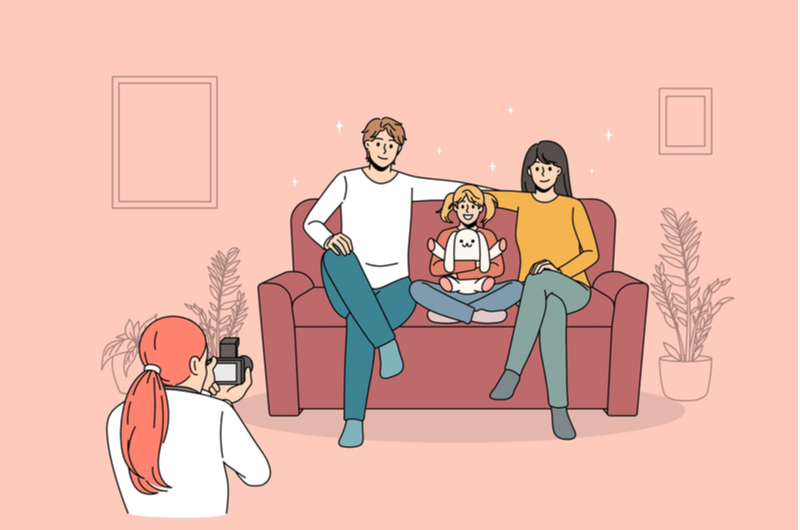
動画が完成するまでの工程を説明します。
- 機材の準備
- アップロード
- 素材の切り貼り
- 装飾
- 出力
これが動画編集の一連の流れになります。
工程でのポイントも解説するので、抑えておきましょう。
それぞれ解説していきます。
1.機材の準備
動画編集に最低必要になるのは、パソコンとソフトになります。
しかし、なんでも選んで良いわけではありません。
パソコンのスペックや、ソフトがどのにデバイスに対応しているのか確認をしておきましょう。
低スペックであったり、お持ちのパソコンに未対応のソフトを使用すると、動画編集をすることはできません。
また、最近ではスマホのアプリでも動画編集が十分におこなえます。
ですから、クオリティ重視でなければスマホ一台でも問題ありません。
2.アップロード
機材の準備ができたら、ソフトに撮影した動画を取り込みましょう。
ソフトによって、読み込める画像や動画の数が決まっていることもあるので要注意です。
また、この過程ですべての素材を取り込む必要はありません。
ほとんどのソフトが動画を編集する中で、足りない動画や挿入したいBGMを随時アップロードすることも可能です。
3.素材の切り貼り
素材の切り貼りとは、ソフトに取り込んだ動画をつなげたり、必要のないシーンをカットすることです。
この過程をとおすことで、完成した動画は見やすくなり、伝えたい目的が理解しやすくなります。
動画編集に慣れていない方は、まずはここまでの過程を繰り返し練習してみましょう。
素材の切り貼りをおこなうだけで、すっきりとした印象の動画ができます。
4.装飾
動画編集においての装飾は、以下のような項目があります。
- テロップ
- エフェクト
- BGM
- カラー
装飾をおこなうと、一気に動画の雰囲気や伝わるイメージは変わります。
動画のテーマや、見る人に伝えたいイメージによって装飾を選びましょう。
例えば「子供向けおもちゃの紹介動画」には、”POPで楽しい雰囲気にBGM”や”明るい色調”にすることで、そのおもちゃの楽しいイメージを伝えることができます。
おもちゃの楽しさを伝えたいのに、クラシックなど高級感あふれるBGMを流しても、子供には伝わりません。
なので、動画編集では装飾の工程が必要になります。
5.出力
動画の装飾まで終えたら、最後に出力をおこないます。
PCのスペックや、編集内容、動画の時間、プロファイル設定により、アップロード時間は大きく変動します。
また、デバイスによっては再生することができないがファイル形式があります。
一度出力してしまった動画は編集をすることができないので、ファイル形式を確認しましょう。
出力までできたら、動画編集の作業は終わりです。
自分もプログラミングを学習してみたい!と思った方には、初心者でも確実にプログラミングスキルが身につく【DMM WEBCAMP】がおすすめです。
97%以上の受講生がプログラミング初心者からのスタートであるため、ライフコーチによる手厚い学習サポートが受けられます。
また、プログラミングの基礎知識からしっかり身につけられるコースも用意されており、安心して学習を進めていくことが可能です。
「今の働き方に不満はあるけど、日々の業務が忙しくてゆっくり考える時間がない…」
そんな悩みを持つ方に向けて【DMM WEBCAMP】では無料のキャリア相談を実施しています。
ビデオ通話で相談をすることができるため、仕事で忙しい方でもスキマ時間に気軽にカウンセリングを受けることも可能です!
プロのキャリアカウンセラーと一緒に、今後のキャリアについて考えてみませんか?

YouTubeb向けの動画編集のやり方のポイントを2つ解説

動画編集を学びたいのは、You Tubeに配信するためという方向けに以下の2つを解説します。
- 動画配信までの手順
- 人気YouTuberにも使用されるおすすめソフト
配信までの流れと、YouTuberに最も使用されているおすすめソフトを紹介します。
1.動画配信までの手順
YouTubeの動画完成までは以下のようになります。
- ターゲットとテーマ決め
- 台本作成
- 撮影
- 編集
- 最終チェック
撮影までにターゲットを決めたり、台本の作成が必要になりますが、編集作業の工程は同じです。
得に最終チェックは重要です。
YouTubeは視聴者がいるので、誤字脱字が無いか・不適切な発言が含まれていないかの確認をおこないましょう。
2.人気YouTuberにも使用されるおすすめソフト
今最も人気YouTuberたちが使用している人気ソフトは「Final Cut Pro」です。
下記はFinal Cut Proを使用するYouTuberの一部になります。
- ヒカキン
- はじめしゃちょー
- スカイピース
- 東海オンエア
Final Cut Proは、Apple社が提供しており、世界で一番使用ユーザーが多いと言われています。
 【無料】Macの動画編集ソフトの選び方とおすすめ15選を紹介
【無料】Macの動画編集ソフトの選び方とおすすめ15選を紹介
動画編集をおこなう前に必ず知っておくべき5つの基本用語
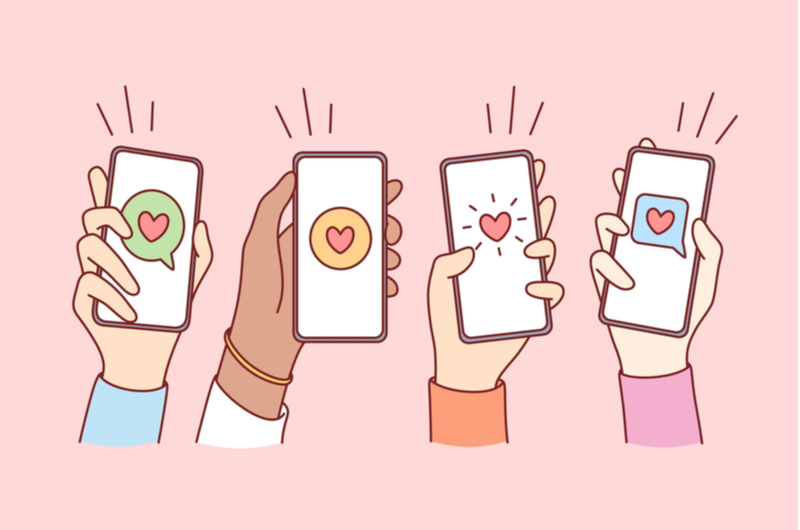
動画編集をおこなうなら、基本用語を覚えておきましょう。
- 画像解像度
- トリミング
- エフェクト
- コーデック
- フレームレート
これらの用語は動画編集ソフトにも使われています。
用語の意味が理解できないと、動画編集もスムーズではありません。
それぞれの用語を解説していきます。
1.画面解像度
画像解像度とは、どれくらいに細かさで画質を分割しているかの度合いになります。
画像解像度が低いと、画質は荒くなってしまいます。
つまり、画像解像度が高くなるほど画質は鮮明で見やすくなります。
この画像解像度に気をつけないと閲覧者は動画を見る前に、画質の粗さで見ることをやめてしまいます。
2.トリミング
トリミングとは、動画を切る作業のことです。
ただ長い動画だと誰も見る気がしませんが、簡潔で理解のしやすい動画でしたらも興味をもって見ることができます。
大事なところ以外を切り抜くこと=トリミングの認識です。
動画で伝えたいポイントを絞ってトリミングをおこないましょう。
3.エフェクト
動画編集においてエフェクトというものは、画面切り替える際に、インパクトのある効果をつけることです。
見ている人が「場面が切り替わった」という効果を把握しやすくなります。
マンネリ化したした動画よりも、インパクトのある動画の方が、印象に残りやすくスムーズに理解できます。
4.コーデック
コーデックとは、動画を形成する音声データと動画データを圧縮したり、変換したり、復元する際に用いる言葉です。
具体的には
- 動画を圧縮・変換することを「エンコード」
- 圧縮・変換した動画を復元することを「デコード」
この、エンコードやデコードをおこなうことをコーデックといいます。
コーデックの理解が必要な理由は、コーデックエラーの対処法知ることができるからです。
コーデックエラーは動画を作成していると、必ずといっていいほど付きまとうものです。
5.フレームレート
動画は何枚もの静止画を繋げて再生されたものです。
フレームレートとは、1秒の動画を何枚の画像で再生しているかを示す単位を指します。
つまり、フレームレートとは動画の滑らかさを決定する要素です。
スキマ時間に効率よくプログラミングを学習したいという方には、プログラミングスクールがおすすめです。
受講料はかかってしまいますが、短期間で効率よくプログラミングスキルを習得することが可能です。
【DMM WEBCAMP】なら、初心者向けに開発された独自のカリキュラムと充実した学習サポートで、挫折することなくプログラミング学習を進めることができます!
また、学習を進めていく中で分からないことが出てきたときは、 チャットもしくはビデオ通話でメンター(講師)に好きなだけ質問をすることができます。
オンラインと教室受講のどちらも可能なので、あなたのライフスタイルに合わせて好きなコースを選択してみてください。
「今の働き方に不満はあるけど、日々の業務が忙しくてゆっくり考える時間がない…」
そんな悩みを持つ方に向けて【DMM WEBCAMP】では無料のキャリア相談を実施しています。
ビデオ通話で相談をすることができるため、仕事で忙しい方でもスキマ時間に気軽にカウンセリングを受けることも可能です!
プロのキャリアカウンセラーと一緒に、今後のキャリアについて考えてみませんか?

動画編集のやり方の2つのコツ
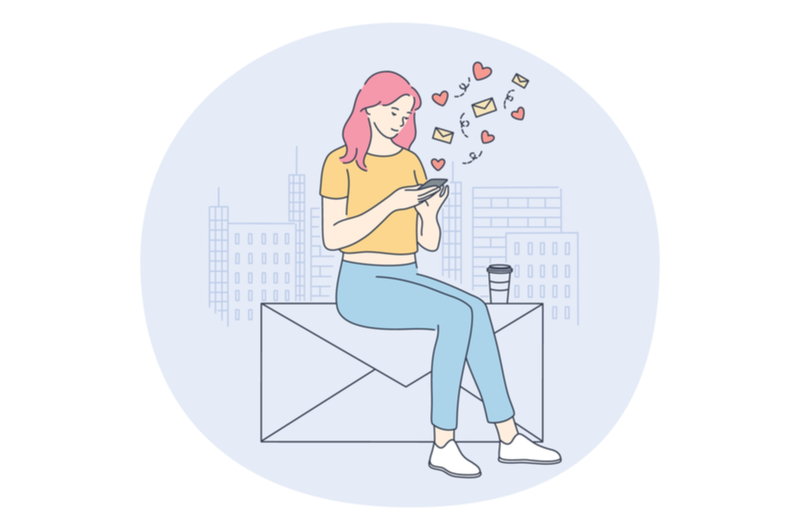
ここでは、動画編集のコツを解説します。
- 視聴者目線で編集する
- ショートカットキーを覚える
これらを抑えておくことでスムーズに動画編集が進み、視聴者にとって見やすい動画になります。
それぞれのコツをみていきましょう。
1.視聴者目線で考える
視聴者目線で動画の内容をいかに伝わりやすくするかを考えながら編集をしましょう。
具体的には。視聴者が動画の内容が理解しやすいよう、テロップや音声をうまく利用していきます。
視聴者に動画を分かりやすくかつ飽きさせないことで、この動画は自分に合っていると思ってもらえるようになります・
いくら内容が良い動画であっても、動画編集者の自己満足動画では”視聴者”の評価は得られません。
視聴者目線を意識し、視野を広げることが大切です。
2.ショートカットキーを覚える
ショートカットキーは積極的に覚えるようにしましょう。
よく使う機能でキーボードショートカットを使用すれば、動画編集にかかる作業時間を短くしてくれるからです。
例えば、動画編集中に「カット」の作業は多くあります。
何度も、何度もマウスを動かしてボタンをクリックし、カットをするのは煩わしいですよが、ショートカットーキーを覚えておけば、一発でカットすることができます。
【初心者におすすめ】動画編集の無料ソフト・アプリ3つ

動画編集初心者の方は、無料版のソフトやアプリを試してみましょう。
- CapCut
- Windows フォト
- Lightworks
スマホ対応のアプリも紹介しているので、簡単な作業からはじめてみてください。
それぞれのソフトやアプリを紹介していきます。
1.CapCut
Cap Cutは無料で、初心者にも簡単な編集ができるところがおすすめです。
また、豊富な楽曲を揃えており、スタンプとエフェクトもさまざまなものがあります。
無料アプリによくある、「編集回数の制限」や「ロゴの表示」もありません。
スマホひとつあれば、動画編集に必要なの基本機能が、すべて無料でできます。
全無料動画アプリのなかでも、断トツのクオリテイです。
2.Windows フォト
Windowsフォトは、どんなデバイスからもアクセスできます。
また、動画編集も簡単でエフェクト等も自由自在なので、誰でも簡単にスタイリッシュな動画が作成できます。
具体的には、OneDriveと同期できるので色々なデバイスからアクセス可能です。
ビデオ編集、テーマ、サウンドを選ぶのもワンクリックなので、初心者にとてもおすすめできます。
3.Lightworks
Lightworksは、初心者からプロまで満足できる編集ソフトです。
なぜなら、以下の作業が可能で、多くのエフェクトなどが内蔵されているソフトだからです。
- 動画のカット・融合・削除
- テキスト・音楽・画像・テロップの追加
- カラー補正
- 100種類以上のエフェクト
有料版もありますが、無料版でも高機能で、コスパがよいです。
無料でありながらプロ級の編集が行える編集ソフトで、自分好みの個性溢れる動画を作ることができます。
動画編集におすすめの有料ソフト3選
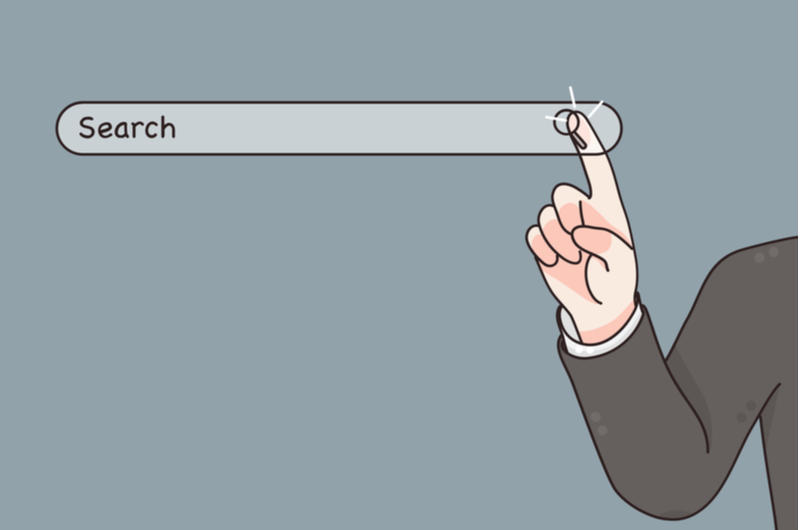
動画編集に慣れてきて、もっとクオリティの高い動画を制作したい方は、有料のソフトを購入してみましょう。
- PowerDirector 19 Ultra
- GOM Mix Pro
- Wondershare FilmoraX
無料版でも十分に動画編集がおこなえますが、有料版はより細かい編集が可能になります。
それぞれの有料ソフトを解説していきます。
1.PowerDirector 19 Ultra
PowerDirector 19 Ultraは、ハイクオリティな動画が作れる動画編集ソフトです。
多種多様なテンプレートやエフェクトが備わっており、たとえ編集初心者でも観る人の心を惹きつける動画を作成することができます。
何百種類にわたるエフェクトやテンプレートがあるだけでなく、通常なら有料で購入する必要があるモリサワフォントまで付いてくるのはとてもお得です。
またサポートサービスも充実しているので、取扱説明書のページを行ったり来たりする手間もかけずに簡単に疑問や悩みを解消することができます。
2.GOM Mix Pro
GOM Mix Proは、プロ並みの動画を制作することが可能です。
具体的には、以下のような特徴があります。
- 画像やBGMが豊富
- エンコーディングの時間制限なし
- 自動保存機能
こちらのソフトは、高機能であるのに値段が比較的安いです。
また、操作画面も非常に見やすく、編集作業もシンプルになっています。
まだスキルは持っていないけど、有料版でクオリティの高い動画編集をしたいという方におすすめです。
3.FilmoraX
FilmoraXは、ユニークな動画を簡単に作ることができます。
具体的な特徴は以下になります。
- 顔に反応するARステッカー
- 多彩なエフェクト
- オーディオエフェクト
このソフトは使い方が学べるチュートリアル動画を提供しているので、編集作業をスムーズにおこなうことができます。
不具合が置きたときには、サポートセンターも完備してあるので安心です。
まとめ:動画編集のやり方はコツを覚えれば簡単にできる
本記事では動画編集のやり方を解説しました。
- 動画編集は基礎が大事
- 初心者は無料ソフトで練習する
- 視聴者目線で動画を編集する
動画編集は未経験でもコツを覚えれば簡単にできるようになります。
編集作業の経験を重ねて、動画のクオリティを高めていきましょう。

DMM WEBCAMPは転職成功率98%※1の全コースオンライン対応の転職保証型のプログラミングスクールです。短期間で確実にスキルを身につけて、ひとりひとりに寄り添った転職サポートで、未経験からのエンジニア転職を叶えます!
外出自粛中でも、自宅にいながらオンライン学習でスキルを高めることができます。
キャリアに迷ったら、まずはビデオ通話で無料キャリア相談を受けてみませんか?
自宅で過ごす時間が増えた今こそキャリアアップを目指しましょう!この機会を活用し、ぜひDMM WEBCAMPの無料カウンセリングをご利用ください。
無料カウンセリングに申込む






















